लिनक्स पर फाइल शेयरिंग बेहतर हो रही है। वे दिन हैं जिन्हें आपको एक स्थानीय एफ़टीपी सर्वर सेट करने या एक पीसी से दूसरे में फाइल भेजने के लिए एसएसएच को कॉन्फ़िगर करने की आवश्यकता है। अब, आप नेटवर्क पर फ़ाइल भेजने के लिए टेलीपोर्ट जैसे ऐप का उपयोग कर सकते हैं।
टेलीपोर्ट पहला फ़ाइल-साझाकरण एप्लिकेशन नहीं हैहमने AddictiveTips पर लिनक्स के लिए कवर किया है। फिर भी, यह जाँचने के लायक है, खासकर यदि आप ट्रांसपोर्टर, नाइट्रशेयर या अन्य के प्रशंसक नहीं हैं। यहां बताया गया है कि इसे कैसे प्राप्त किया जा सकता है।
Teleport स्थापित करें
कैसे के साथ फाइल भेजने के लिए सीखने से पहलेटेलीपोर्ट एप्लिकेशन, आपको इसे अपने लिनक्स पीसी पर स्थापित करना होगा। अब तक, एप्लिकेशन को उबंटू, डेबियन और आर्क लिनक्स पर बनाया जा सकता है। इसके अतिरिक्त, डेवलपर्स के पास उपयोगकर्ताओं को स्थापित करने के लिए एक स्नैप पैकेज और फ्लैटपैक पैकेज उपलब्ध है।
लिनक्स पर टेलीपोर्ट की स्थापना शुरू करने के लिए, दबाएँ Ctrl + Alt + T या Ctrl + Shift + T टर्मिनल विंडो खोलने के लिए कीबोर्ड पर। वहां से, नीचे दिए गए कमांड-लाइन निर्देशों का पालन करें जो आपके द्वारा वर्तमान में उपयोग किए जाने वाले लिनक्स ओएस के साथ मेल खाते हैं।
Ubuntu / डेबियन
उबंटू (या डेबियन) पर बिल्डिंग टेलीपोर्ट को काफी कुछ निर्भरता की आवश्यकता है। अपने सिस्टम पर इन निर्भरताओं को बढ़ाने और चलाने के लिए, उपयोग करें उपयुक्त नीचे कमान।
नोट: डेबियन उपयोगकर्ताओं को बदलने की आवश्यकता हो सकती है उपयुक्त सेवा apt-get.
sudo apt install pkg-config libsoup2.4-dev libavahi-client3 libavahi-client-dev libgtk-3-dev meson
निर्भरता स्थापित करने के बाद, का उपयोग करें गिट क्लोन उबन्टु / डेबियन को सोर्स कोड डाउनलोड करने की कमांड।
git clone https://github.com/frac-tion/teleport.git
"टेलीपोर्ट" निर्देशिका में अपने टर्मिनल सत्र को स्थानांतरित करें सीडी आदेश। फिर, भागो "कॉन्फ़िगर" आदेश।
cd teleport
./configure
के साथ कोड संकलित करें बनाना और के साथ Teleport स्थापित करें स्थापित करें आदेश।
make -j$(nproc)
sudo make install
आर्क लिनक्स
Teleport के डेवलपर मैन्युअल रूप से GitHub पर ऐप को संकलित करने का तरीका सूचीबद्ध करता है। संकलन प्रक्रिया शुरू करने के लिए, निर्भरता स्थापित करना आवश्यक है। Pacman कमांड का उपयोग करके, उन्हें स्थापित करें।
sudo pacman -S git base-devel libsoup avahi gtk3 meson
निर्भरता के साथ, देखभाल का उपयोग करें गिट क्लोन टेलीपोर्ट कोड डाउनलोड करने के लिए।
git clone https://github.com/frac-tion/teleport.git
के साथ कोड निर्देशिका दर्ज करें सीडी और का उपयोग करें कॉन्फ़िगर आदेश।
cd teleport ./configure
कॉन्फ़िगरेशन स्क्रिप्ट को सफलतापूर्वक चलाने पर, मान लें बनाना तथा स्थापित करें अपने सिस्टम पर प्रोग्राम इंस्टॉल करने के लिए।
make -j$(nproc) sudo make install
स्नैप
टेलीपोर्ट स्नैप स्टोर में है। इसे स्थापित करने के लिए, सुनिश्चित करें कि आपके लिनक्स पीसी में स्नैप रनटाइम सक्षम है। रनटाइम को सक्षम करने के बाद, अपनी टर्मिनल विंडो पर जाएं और निम्नलिखित का उपयोग करें स्नैप स्थापित करें Teleport सेट करने के लिए कमांड।
sudo snap install --edge teleport
Flatpak
क्या आप फ्लैटपैक के प्रशंसक हैं और अपना प्राप्त करना चाहते हैंTeleport ऐप पर हाथ? यदि हां, तो सुनिश्चित करें कि आपका लिनक्स पीसी नवीनतम फ्लैटपैक रनटाइम चला रहा है। उसके बाद, Teleport के नवीनतम संस्करण को स्थापित करने के लिए टर्मिनल विंडो में नीचे दो कमांड दर्ज करें
flatpak remote-add --if-not-exists flathub https://flathub.org/repo/flathub.flatpakrepo flatpak install flathub com.frac_tion.teleport
Teleport के साथ फाइल भेजें
अब जबकि टेलीपोर्ट एप्लिकेशन को स्थापित किया गया हैआपका Linux PC, कृपया उस संस्थापन प्रक्रिया से गुज़रें जिस PC पर आप फ़ाइलों को साझा करने की योजना बना रहे हैं। ध्यान रखें कि इससे कोई फर्क नहीं पड़ता कि आप उस ऐप को किस संस्करण में इंस्टॉल करते हैं, क्योंकि सभी संस्करण समान कार्य करते हैं।
एक बार जब आप दोनों कंप्यूटर पर ऐप सेट कर लेते हैं,एप्लिकेशन लॉन्च करें और उन्हें दोनों मशीनों पर खुला रखें। फिर, फ़ाइल भेजने वाले पीसी पर वापस जाएं और टेलीपोर्ट ऐप देखें। यह स्वचालित रूप से UI में अन्य पीसी का पता लगाना चाहिए।
चरण 1: लिनक्स पीसी पर फ़ाइल प्रबंधक को खोलें जो आप योजना बनाते हैंसे फाइलें भेजने के लिए। ध्यान रखें कि टेलीपोर्ट के माध्यम से भेजी जाने वाली फाइलें और फ़ोल्डर स्थानीय फाइलें होनी चाहिए, इसलिए यदि आप एक नेटवर्क ड्राइव का उपयोग करने की योजना बनाते हैं, तो अपने लिनक्स पीसी पर सब कुछ कॉपी करें।
चरण 2: टेलीपोर्ट को कंप्यूटर के लिए प्राप्त अंत पर स्कैन करने की अनुमति दें। यदि अन्य लिनक्स पीसी के लिए नेटवर्क को स्कैन करने में टेलीपोर्ट एप्लिकेशन सफल होता है, तो यह नीचे दी गई डिवाइस सूची में दिखाई देगा।

चरण 3: रिमोट पीसी पर, ऐप के ऊपरी दाहिने हिस्से में मेनू बटन पर क्लिक करें और स्थानान्तरण के लिए डिफ़ॉल्ट डाउनलोड स्थान सेट करें। सर्वोत्तम परिणामों के लिए, स्थानांतरण निर्देशिका को "डाउनलोड" पर सेट करें।
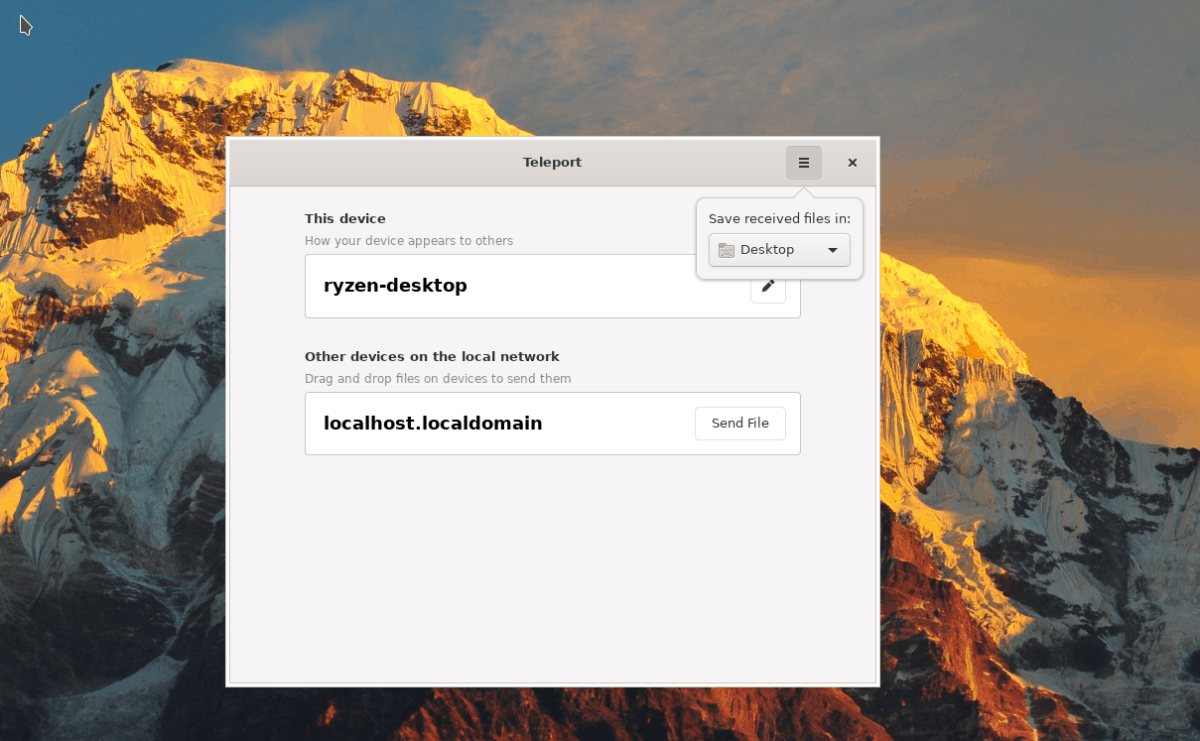
चरण 4: पीसी भेजने वाले फाइल मैनेजर पर लौटेंफ़ाइल / फ़ोल्डर टेलीपोर्ट के माध्यम से, और उन चीजों को खींचें जिन्हें आप फ़ाइल प्रबंधक से सूची में दूरस्थ पीसी पर भेजना चाहते हैं। वैकल्पिक रूप से, "फ़ाइल भेजें" बटन पर क्लिक करें।
चरण 5: स्थानांतरण अपने पाठ्यक्रम को चलाने दें। जब स्थानांतरण हो जाता है, तो यह दूरस्थ पीसी पर "डाउनलोड" निर्देशिका में होगा।
टेलीपोर्ट के माध्यम से नेटवर्क पर फाइलें भेजने के लिए इस प्रक्रिया को जितनी बार आवश्यक हो दोहराएं!













टिप्पणियाँ